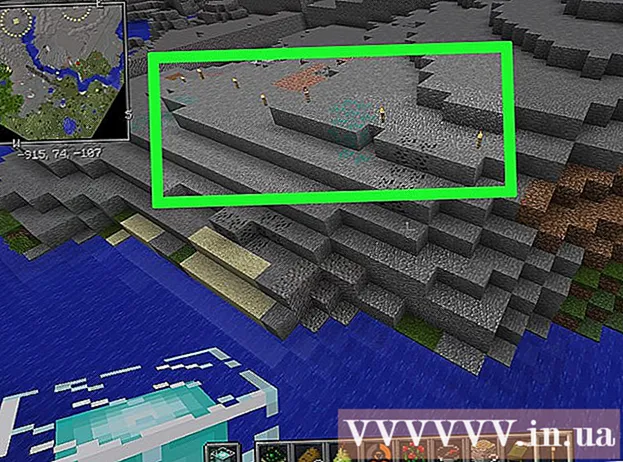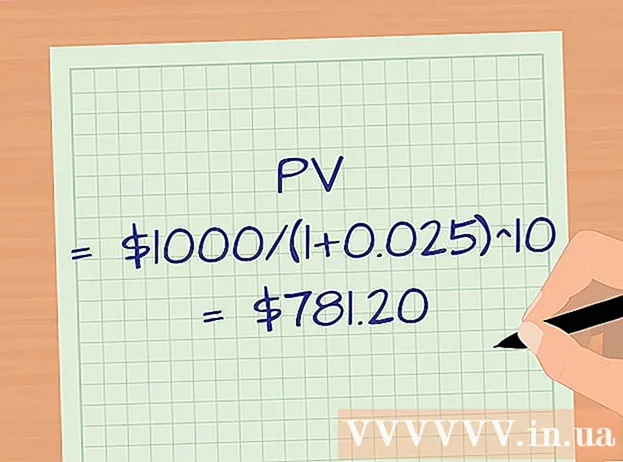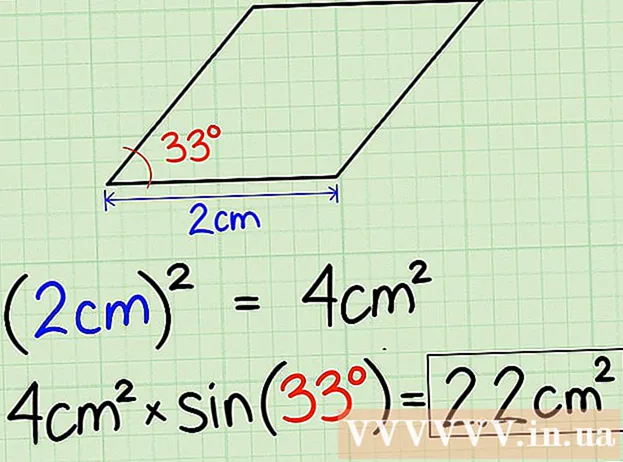Аўтар:
Judy Howell
Дата Стварэння:
3 Ліпень 2021
Дата Абнаўлення:
1 Ліпень 2024

Задаволены
Вы шукалі сімптомы цяжарнасці, але не хочаце палохаць свайго хлопца? Вы правяралі старонку былога ў Facebook, але не хочаце, каб ваша жонка раззлавалася? Усё ідзе добра: wikiHow мае выпраўленне для пошукаў у Google, якія вас бянтэжаць. Вам трэба ачысціць як агульную гісторыю прагляду, так і ўсю гісторыю Google, калі хочаце пераканацца, што вас не зловяць. І гэты артыкул растлумачыць вам гэта ў некалькі простых крокаў. Пачніце з кроку 1!
Крок
 Адкрыйце браўзэр. Адкрыйце патрэбны браўзэр.
Адкрыйце браўзэр. Адкрыйце патрэбны браўзэр.  Перайдзіце ў меню, дзе вы можаце ачысціць гісторыю. Гэта выглядае па-рознаму для кожнага браўзэра і мае іншае імя, але сутнасць адно і тое ж.
Перайдзіце ў меню, дзе вы можаце ачысціць гісторыю. Гэта выглядае па-рознаму для кожнага браўзэра і мае іншае імя, але сутнасць адно і тое ж. - У храме націсніце на 3 гарызантальныя лініі справа ад адраснай радка, затым націсніце Налады, затым Гісторыя, а затым Ачысціць дадзеныя прагляду.
- Для апошняй версіі Firefox націсніце на 3 гарызантальныя лініі (на той жа вышыні, што і адрасная радок), затым націсніце Гісторыя і націсніце Ачысціць нядаўнюю гісторыю.
- Для Internet Explorer націсніце "Панэль кіравання", а затым "Параметры Інтэрнэту". Затым вы ўбачыце раздзел "Гісторыя прагляду" на ўкладцы "Агульныя", пад якім неабходна націснуць "Выдаліць".
 Выдаліце гісторыю пошуку з вашага браўзэра. Перайдзіце ў меню, каб ачысціць гісторыю пошуку ад дадзеных, печыва і кэша. Звычайна гэта азначае, што вам трэба прыбраць любыя галачкі і пераканацца, што галачка "Гісторыя пошуку" адзначана. Вам проста трэба прытрымлівацца падказак, як заўсёды, калі вам трэба наладзіць рэчы на вашым кампутары.
Выдаліце гісторыю пошуку з вашага браўзэра. Перайдзіце ў меню, каб ачысціць гісторыю пошуку ад дадзеных, печыва і кэша. Звычайна гэта азначае, што вам трэба прыбраць любыя галачкі і пераканацца, што галачка "Гісторыя пошуку" адзначана. Вам проста трэба прытрымлівацца падказак, як заўсёды, калі вам трэба наладзіць рэчы на вашым кампутары.  Увайдзіце ў Google. Зараз вам трэба пачаць ачышчаць гісторыю пошуку Google. Пачніце з уваходу ў свой уліковы запіс.
Увайдзіце ў Google. Зараз вам трэба пачаць ачышчаць гісторыю пошуку Google. Пачніце з уваходу ў свой уліковы запіс.  Перайдзіце на старонку гісторыі. Перайдзіце на старонку гісторыі Google па гэтай спасылцы.
Перайдзіце на старонку гісторыі. Перайдзіце на старонку гісторыі Google па гэтай спасылцы.  Ачысціце гісторыю пошуку. Вы можаце ачысціць асобныя пошукавыя запыты, выбраўшы і ачысціўшы элементы са спіса, альбо адначасова ўсю гісторыю пошуку. Каб выдаліць усю гісторыю адначасова, націсніце значок Налады, а затым Налады. Прачытайце тэкст і знайдзіце сіні радок, на якім напісана "Выдаліць усе", і прытрымлівайцеся інструкцыям.
Ачысціце гісторыю пошуку. Вы можаце ачысціць асобныя пошукавыя запыты, выбраўшы і ачысціўшы элементы са спіса, альбо адначасова ўсю гісторыю пошуку. Каб выдаліць усю гісторыю адначасова, націсніце значок Налады, а затым Налады. Прачытайце тэкст і знайдзіце сіні радок, на якім напісана "Выдаліць усе", і прытрымлівайцеся інструкцыям.  Наладзьце свой метад, калі вы знаходзіцеся на мабільнай прыладзе. Увогуле, калі вы хочаце выдаліць усю гісторыю пошуку, вам варта скарыстацца старонкай гісторыі Google. Аднак, калі вы хочаце выдаліць асобны нядаўні элемент, вы можаце адкрыць функцыю пошуку, дакрануцца да радка пошуку, а затым утрымліваць альбо праводзіць элемент, які вы хочаце выдаліць (у залежнасці ад тыпу прылады).
Наладзьце свой метад, калі вы знаходзіцеся на мабільнай прыладзе. Увогуле, калі вы хочаце выдаліць усю гісторыю пошуку, вам варта скарыстацца старонкай гісторыі Google. Аднак, калі вы хочаце выдаліць асобны нядаўні элемент, вы можаце адкрыць функцыю пошуку, дакрануцца да радка пошуку, а затым утрымліваць альбо праводзіць элемент, які вы хочаце выдаліць (у залежнасці ад тыпу прылады).
Парады
- Вы можаце выдаліць усю сваю гісторыю, усталяваўшы параметр "Уся гісторыя", а затым націснуўшы "Ачысціць дадзеныя прагляду".
- Калі вы не хочаце, каб Chrome захоўваў вашу гісторыю прагляду, вы можаце перайсці ў рэжым інкогніта.
Папярэджанні
- Гэта назаўсёды выдаліць усю гісторыю.
Неабходнасці
- Уліковы запіс Google
- Доступ у Інтэрнэт
- Кампутар